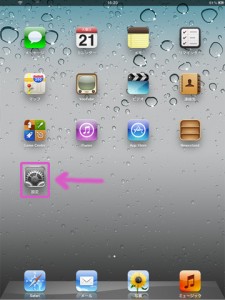iPad、iphone等をご利用される場合、ホームボタンを押す機会が多いかと思います。
物理ボタンですので、使用頻度が高ければ押したまま戻らない事や反応が鈍る事が発生する場合があります。
そのような場合、ホームボタンを画面上へ表示し物理ボタンを押す回数を減らす事が可能です。
それでは一緒に設定してみましょう。
1.まず設定アプリを開きます。
2.設定の中の左側のメニューの「一般」をタップします。
3.右側に一般の設定項目が表示されましたら下方にある「アクセシビリティ」をタップします。
4.「アクセシビリティ」内の下方にある”身体機能サポート”の「AssistiveTouch」をタップ
5.「AssistiveTouch」内の「AssistiveTouch」をオンにしてください。
そうすると画面上に黒いボタンが現れます。
これをタップすると「ホームボタン」を含んだメニューが表示されますので試しに「ホームボタン」をタップしてみましょう。ホーム画面に戻りましたね。
※ホームメニューはある程度すると消えてしまいますので消えてしまったら再度黒いボタンを押しましょう。
ホームボタンはダブルタップすると起動中のアプリの一覧マルチタスクバーを表示できます。
これで本体のボタンを押す回数が低減できました。そのほかにも機能がございますのでいろいろ試してみましょう。
以上です。
[ad#g]